在安装完启动好GitLab 后,GitLab会为我们生成一个管理员账号 root,而密码在一个自动生成的文件 /etc/gitlab/initial_root_password 中(密码不会含空格),且会在 24 小时后自动被删除。这个文件在第一次使用命令 gitlab-ctl reconfigure 初始化 GitLab 配置时,GitLab已经提示过这些信息了,可能被你我给忽略了:
Notes:
Default admin account has been configured with following details:
Username: root
Password: You didn't opt-in to print initial root password to STDOUT.
Password stored to /etc/gitlab/initial_root_password. This file will be cleaned up in first reconfigure run after 24 hours.
事实上很多事情需要使用管理员账号方可操作,虽然你的账号显示角色为master,却并不具备管理员权限,此时想使用管理员账号,却发现时间超过24小时,如果想找回GitLab密码怎么办呢?别担心,还是有办法的。
GitLab重置管理员密码
1、使用XShell连接到gitlab服务器,输入指令:
su - git切换到git用户下操作,切换后默认的当前目录就可以
注意这里的-与后面的git 要有空格
2、使用ls查看gitlab的命令文件,如图所示可以看到gitlab-rails文件,下一步会使用此文件进入控制台

3、进入到gitlab控制台
gitlab-rails console production4、查询gitlab超级管理员信息,查询id为1的用户对象,管理员用户默认id都是1
user = User.where(id:1).first5、将GitLab管理员账号的密码重新设置为abc12345678
user.password='abc12345678'6、保存设置
user.save!如此就可以完成GitLab管理员密码重新设置。
使用root账号和重新设置后的密码登录GitLab,为了代码库安全,下面我们将GitLab注册功能禁用掉,改成管理员分配账号,如下图所示
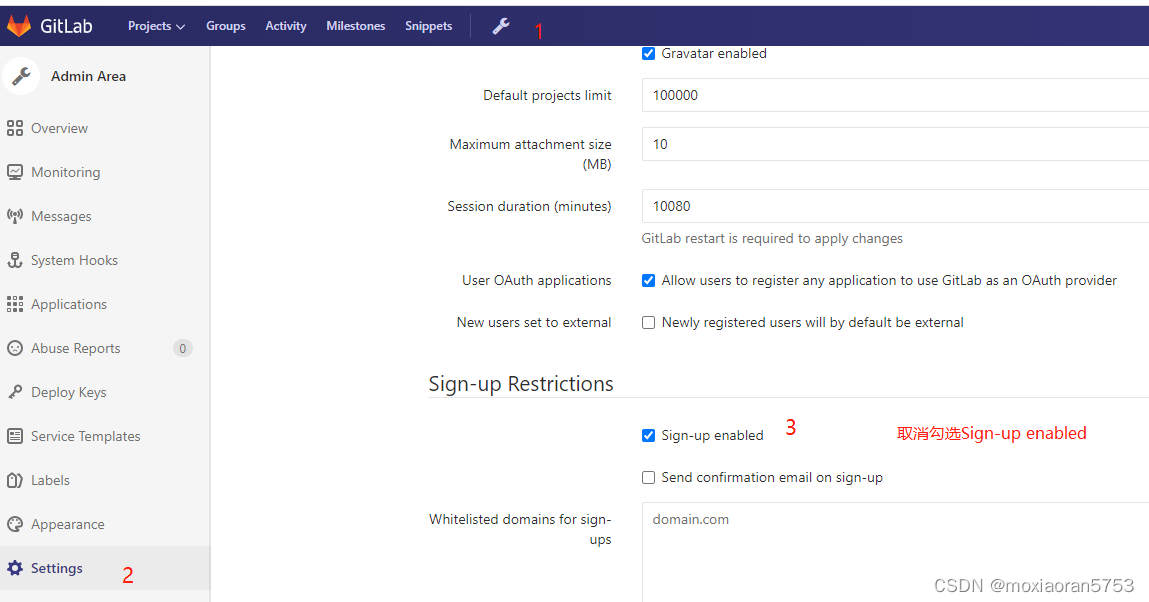





















 1026
1026











 被折叠的 条评论
为什么被折叠?
被折叠的 条评论
为什么被折叠?








